A Lenovo IdeaPad Yoga 13 laptop kikapcsolásában a Wi-Fi-vel kapcsolatos problémák nem látják a hálózatot, nem fogják el a Wi-Fi hálózatot
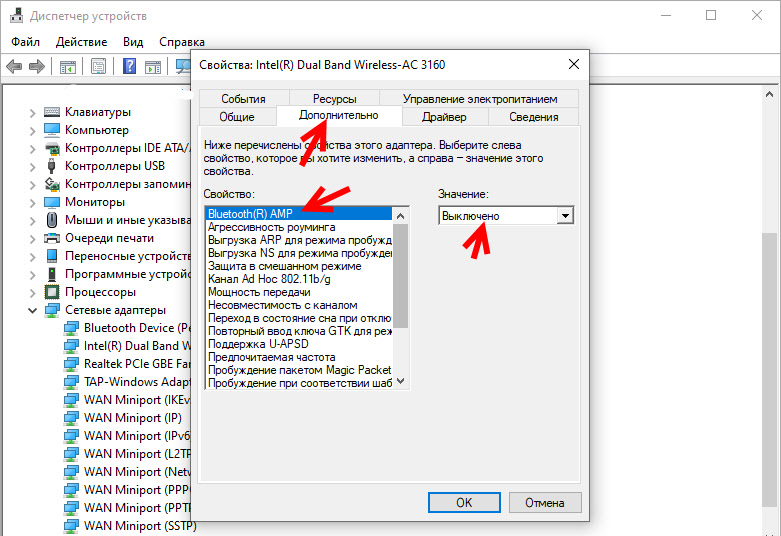
- 3309
- 327
- Bodnár András Martin
Problémák a Wi-Fi-vel a Lenovo IdeaPad Yoga 13 laptopon: Kikapcsol, nem látja a hálózatot, nem fogja el a Wi-Fi hálózatot
Üdvözlet. Kérem, segítsen nekem kezelni ezt a WI -FI problémát - vannak olyan hibák, amelyek "az internethez való hozzáférés nélkül" és a "Limited", van egy hálózat, amelyhez csatlakoztatva volt (a fennmaradó rendelkezésre álló hálózatok, amelyek korábban nem voltak láthatóak, nem jelennek meg), De a kapcsolat hiányzik, kattintva a leválasztáshoz - és ez a hálózat is eltűnik. Óvatosan elolvastam az összes ajánlást és cikket, és mindent megvizsgáltam a laptopon - Lenovo Ideapad Yoga 13, Lenovo_MT_20175; Windows 10; Intel (R) mag (TM) I7-3537U CPU), de sajnos semmi sem segített:- újraindította az útválasztóját;
- Ellenőriztem, a hálózat engedélyezve van a paraméterekben (a "Mode a repülőgépen");
- Ellenőrizve, a WLAN Auto -építési szolgáltatás engedélyezve van és működik, az indítás típusa "automatikusan";
- Ellenőrizve, tápegység -hálózatok - az egészben;
- Ellenőriztem a hálózati vezérlő központban egy vezeték nélküli kapcsolatot;
- Ellenőrizve, külön fizikai gomb (Wi-Fi kapcsoló) ezen a laptopon.
Ugyanakkor más eszközök csatlakoznak a hálózathoz - a telefonok és más laptopok (beleértve a második, modernebb Lenovo IdeaPad Yoga 13 -at), soha nem lesznek leválasztva, és nincsenek probléma a Wi -FI -kapcsolattal.
A problémák diagnosztizálásának és kiküszöbölésének eszközei automatikusan kijavítják ezt a hibát nem javítja a hibát, és újra kell telepítenie a sofőröt (a sofőr letöltésre kerül a hivatalos Lenovo weboldalon), és a Wi-Fi újratelepítése után egy ideig elkezdi működni.
Ezenkívül a Wi -FI jel gyengébben kezdte a laptopot - korábban „elkapta” a kapcsolatot az egész lakásban, és most csak az útválasztó közelében (az útválasztó beállításai nem változtak).
Ezenkívül a jel és a Wi -FI hálózatok listája eltűnik, ha a fejhallgató vagy az egér a Bluetooth -on csatlakoztatja a laptopot - a problémák diagnosztizálásának és megszüntetésének eszköze nem javítja ezt a problémát, és újra kell telepítenie az illesztőprogramot.
Nem emlékszem pontosan, de valószínűleg a probléma 2017-2018-ban kezdett felmerülni., Talán - a laptop 2018. áprilisában történő szétszerelése után., és megtisztítja a portól.
Ha a probléma a sikertelen modul (wifi kártya), akkor lehet-e kicserélni egy natív Wi-Fi-kártyát (Realtek RTL8723au Wireless LAN 802.11n USB 2.0 Hálózati adapter, ZZ10034322M szám WI -FI Támogatott frekvencia: 2.4 GHz) egy másik újabb és erősebb modellhez, amelynek frekvenciája 2,4 GHz, vagy olyan modellnél, amelynek frekvenciája 2,4 és 5 GHz - és stabil, vagy az eredetinél, és ha lehetséges - melyik kártya javasolja, hogy a kártya javasolja? Találtam RTL8723 BGN USB + USB BT WLAN 802.11bgn és bt, zz1003850 pm -es szám megfelelő?
Segítsen kérem, köszönöm előre.
Válasz
Helló! Köszönöm a probléma részletes és hozzáértő leírását.
Úgy gondolom, hogy ez érthető, de hangsúlyozom - a Wi -fi -val a laptop oldalán lévő probléma. Valami maga a laptop (az Ön esetében a Lenovo Ideapad Yoga 13), egy rendszer/beállítások/illesztőprogramok, vagy maga a Wi-Fi modul (valószínűleg).
Ez néha a Wi-Fi modul erejével kapcsolatos problémák miatt történik (és a vezeték nélküli WLAN laptopban a modul a Bluetooth-tal kombinálva). Sőt, vannak problémák szoftverként (de azt írtad, hogy az adapter megszakítása az energia megtakarítása érdekében betiltott) és a hardver. Még mindig megnézheti a cikket, a Wi-Fi a Windows 10-ben leválasztva van, és a vezeték nélküli hálózati adapter tápegységét. A közelmúltban volt egy eset, amikor a Wi-Fi hibázni kezdett és leválasztott, amikor az alaplap hőmérséklete erősen emelkedett (a hídot felmelegítették).
Ráadásul az Ön esetében egy laptopon a Wi-Fi hálózat és a Wi-Fi rossz fogadása eltűnik, amikor a Bluetooth-on keresztüli eszközöket elkezdi csatlakoztatni a laptophoz. Mellesleg, problémák merülhetnek fel az antennával. Nem ritka a laptop szétszerelésének folyamatában (például tisztítás céljából) Az antennák helytelenül vannak csatlakoztatva, a kábel megszorítva van, elszakad.
Hajlamosak vagyok a Wi-Fi modult cserélni. Ennek meg kell oldania a problémáit. De egy ilyen radikális megoldás előtt azt javaslom, hogy tegye meg a következőket:
- Helyezze vissza a Windows 10 -et.
- Telepítse ugyanazt a meghajtót a Lenovo -ból. Kísérletezzen a járművezető cseréjével a létrehozott listából.
- A Realtek RTL8723au vezeték nélküli LAN 802 tulajdonságaiban.11n az eszközkezelőben, a "Ezenkívül" lapon válassza ki a Bluetooth (R) erősítő beállításait, és kapcsolja ki azt.
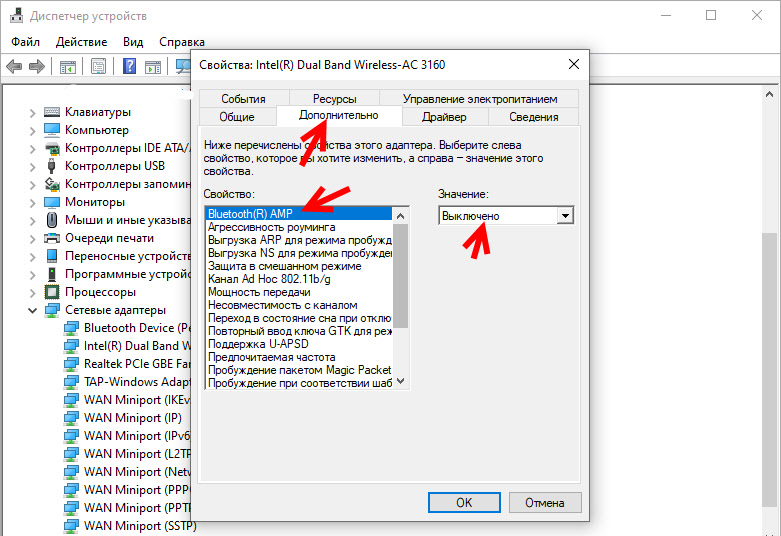
- Ha van vágy, akkor kísérletezhet más paraméterekkel a "Ezen felül" lapon. De nem valószínű, hogy ez némi eredményt ad.
- Szétszerelje a laptopot, és ellenőrizze az antennák kapcsolatát a vezeték nélküli modullal.
Van tapasztalatom a Wi-Fi modul cseréjében csak az ASUS laptopon. Erről a cikkben elmondta, hogyan lehet cserélni egy Wi-Fi modult egy laptopban. A beépített Wi-Fi modult az USB-vel is cserélheti. Van egy nano modell (kicsi). Elolvashatja: Wi-Fi laptop adapter. Hogyan cserélje ki a beépített Wi-Fi modult? Opcióként - ezt egy ideig megtenni, hogy megtudja, mi az oka. Ebben az esetben a beépített Wi-Fi modult le kell kapcsolni.
Valami nagyon kevés információ erről a Realtek RTL8723au vezeték nélküli LAN 802 -ről.11n USB 2.0 Hálózati adapter. Ha úgy gondolja, hogy az interneten található információk, akkor néhány kis Wi-Fi modult telepítenek a Lenovo IdeaPad Yoga 13-ba, amelyet egy vonat köt össze. Nem a Mini PCI Express -en keresztül, mint általában ez a helyzet.

Nem egyértelmű, hogy melyik modult cserélje ki, és hogy egyáltalán lehet -e kicserélni. De azt hiszem, tudsz. És ezt az RTL8723 BGN USB + USB BT WLAN -t kell megkerülni a megjelenés alapján.
Az alábbi megjegyzésekben válaszolhat.
- « Hogyan lehet csatlakoztatni egy USB flash meghajtót a TV -hez, és filmeket, videókat, fotókat nézni, zenét hallgatni?
- A hálózati nyomtató kapcsolata és konfigurációja a Windows 10 -ben, hogy más számítógépekből származó helyi hálózaton nyomtathasson »

